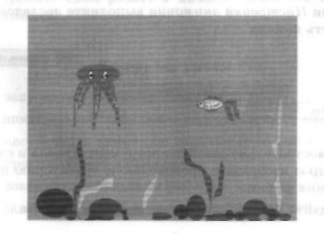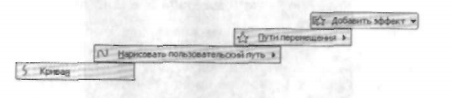|
|
|
| (2 промежуточные версии не показаны) | | Строка 1: |
Строка 1: |
| - | <metakeywords>Гипермаркет Знаний - первый в мире!, Гипермаркет Знаний, Информатика, 5 класс, Работа 14, Создаём анимацию на заданную тему</metakeywords> | + | <metakeywords>Гипермаркет Знаний - первый в мире!, Гипермаркет Знаний, Информатика, 5 класс, Работа 14, Создаём анимацию на заданную тему, файл, презентация, Paint, мышь</metakeywords> |
| | | | |
| | '''[[Гипермаркет знаний - первый в мире!|Гипермаркет знаний]]>>[[Информатика|Информатика ]]>>[[Информатика 5 класс|Информатика 5 класс]]>> Работа 14. Создаём анимацию на заданную тему''' | | '''[[Гипермаркет знаний - первый в мире!|Гипермаркет знаний]]>>[[Информатика|Информатика ]]>>[[Информатика 5 класс|Информатика 5 класс]]>> Работа 14. Создаём анимацию на заданную тему''' |
| | | | |
| | + | <br> <br> |
| | | | |
| - | <br>
| + | ''' Работа 14. Создаём анимацию ''' |
| | | | |
| - | ''' Работа 14. Создаём анимацию на заданную тему'''<br><br>'''Часть I'''<br><br>1. Запустите программу '''[[Тема 11. ГРАФІЧНИЙ РЕДАКТОР РАІNТ|Paint]]'''. | + | ''' на заданную тему'''<br><br>'''Часть I'''<br><br>1. Запустите программу '''[[Тема 11. ГРАФІЧНИЙ РЕДАКТОР РАІNТ|Paint]]'''. |
| | | | |
| - | 2. Задайте рабочую область шириной 32 см и высотой 24 см. | + | 2. Задайте рабочую область шириной 32 см и высотой 24 см. |
| | | | |
| - | 3. Примените инструмент Заливка для создания синего фона. | + | 3. Примените инструмент Заливка для создания синего фона. |
| | | | |
| - | 4. Прокрутив картинку с помощью полос прокрутки, изобразите в нижней части несколько камней (инструмент Овал) и морских водорослей (инструмент Карандаш). Воспользуйтесь инструментом Заливка для их закраски. | + | 4. Прокрутив картинку с помощью полос прокрутки, изобразите в нижней части несколько камней (инструмент Овал) и морских водорослей (инструмент Карандаш). Воспользуйтесь инструментом Заливка для их закраски. |
| | | | |
| - | 5. Сохраните рисунок в личной папке под именем Фон. | + | 5. Сохраните рисунок в личной папке под именем Фон. |
| | | | |
| - | 6. Выполните команду Создать меню '''[[Знакомство с компьютером: файлы и папки (каталоги)|Файл]]'''. Задайте рабочую область шириной 5 см и высотой 3 см и нарисуйте в ней рыбку. Фон закрасьте тем же синим цветом. Сохраните рисунок в личной папке под именем Рыба1. | + | 6. Выполните команду Создать меню '''[[Знакомство с компьютером: файлы и папки (каталоги)|Файл]]'''. Задайте рабочую область шириной 5 см и высотой 3 см и нарисуйте в ней рыбку. Фон закрасьте тем же синим цветом. Сохраните рисунок в личной папке под именем Рыба1. |
| | | | |
| - | 7. Задайте рабочую область шириной 3 см и высотой 5 см и нарисуйте в ней осьминога. Фон закрасьте тем же синим цветом. Сохраните рисунок в личной папке под именем Осьминог. | + | 7. Задайте рабочую область шириной 3 см и высотой 5 см и нарисуйте в ней осьминога. Фон закрасьте тем же синим цветом. Сохраните рисунок в личной папке под именем Осьминог. |
| | | | |
| | + | <br> |
| | | | |
| - | | + | '''Часть II для Microsoft PowerPoint 2000'''<br><br>8. Через пункт [http://xvatit.com/it/fishki-ot-itshki/ '''Программы'''] главного меню запустите программу PowerPoint. Выберите пункт Создать презентацию, включите переключатель пустой презентации и щёлкните на кнопке ОК. В диалоговом окне Создать слайд выберите пустой слайд и щёлкните на кнопке ОК. |
| - | '''Часть II для Microsoft PowerPoint 2000'''<br><br>8. Через пункт Программы главного меню запустите программу PowerPoint. Выберите пункт Создать презентацию, включите переключатель пустой презентации и щёлкните на кнопке ОК. В диалоговом окне Создать слайд выберите пустой слайд и щёлкните на кнопке ОК. | + | |
| | | | |
| | Начиная с этого места, работа выполняется в зависимости от версии программного обеспечения. | | Начиная с этого места, работа выполняется в зависимости от версии программного обеспечения. |
| | | | |
| - | 9. Вставьте в пустую презентацию рисунок Фон. созданный в программе Paint. Для этого выполните команду [Рисунок-Из файла] меню Вставка, найдите нужный файл, выделите его и щёлкните на кнопке Вставить. Фоновый рисунок появится в рабочем поле (на слайде) программы PowerPoint. | + | 9. Вставьте в пустую презентацию рисунок Фон. созданный в программе Paint. Для этого выполните команду [Рисунок-Из файла] меню Вставка, найдите нужный файл, выделите его и щёлкните на кнопке Вставить. Фоновый рисунок появится в рабочем поле (на слайде) программы PowerPoint. |
| | | | |
| - | 10. Нa этот же слайд поместите рисунки рыбки и осьминога. | + | 10. Нa этот же слайд поместите рисунки рыбки и осьминога. |
| | | | |
| - | 11. Для настройки анимации щёлкните на изображении рыбки правой кнопкой мыши и в контекстном меню выберите пункт Настройка анимации. В открывшемся окне установите флажок на объекте анимации рыбке. | + | 11. Для настройки анимации щёлкните на изображении рыбки правой кнопкой '''[[Презентація до теми «Формування навичок роботи з мишею»|мыши]]''' и в контекстном меню выберите пункт Настройка анимации. В открывшемся окне установите флажок на объекте анимации рыбке. |
| | | | |
| - | 12. На вкладке Порядок и время в группе '''[[Работа 14. Создаём анимацию на заданную тему|Анимация]]''' установите переключатель на «автоматически, через 0 секунд после предыдущего события». | + | 12. На вкладке Порядок и время в группе Анимация установите переключатель на «автоматически, через 0 секунд после предыдущего события». |
| | | | |
| - | 13. На вкладке Видоизменение в группе Выберите эффект и звук установите для рыбки эффект Выползание справа. В группе После анимации можно выбрать значение После анимации спрятать. | + | 13. На вкладке Видоизменение в группе Выберите эффект и звук установите для рыбки эффект Выползание справа. В группе После анимации можно выбрать значение После анимации спрятать. |
| | | | |
| - | 14. Действия 11 - 13 повторите для настройки параметров анимации осьминога, но эффект Выползание установите снизу. | + | 14. Действия 11 - 13 повторите для настройки параметров анимации осьминога, но эффект Выползание установите снизу. |
| | | | |
| - | 15. Для просмотра анимации воспользуйтесь функциональной клавишей F5.<br><br>карт <br> <br>16. Дождитесь завершения показа слайда и щелчком мышью вернитесь в рабочую область. | + | 15. Для просмотра анимации воспользуйтесь функциональной клавишей F5.<br><br>[[Image:21-03-055.jpg|360px|Анимация]]<br> <br>16. Дождитесь завершения показа слайда и щелчком мышью вернитесь в рабочую область. |
| | | | |
| - | 17. Попробуйте скопировать рыбку и настроить для её копии параметры анимации. | + | 17. Попробуйте скопировать рыбку и настроить для её копии параметры анимации. |
| | | | |
| - | 18. Сохраните свою работу в личной папке под именем Анимация1.<br><br>'''Часть II для Microsoft PowerPoint 2003'''<br><br>8. Через пункт Программы главного меню запустите программу PowerPoint. Создайте новую презентацию (кнопка Создать ... на панели инструментов Стандартная). В области задачи Разметка слайда выберите Пустой слайд (щёлкните на макете пустого слайда). | + | 18. Сохраните свою работу в личной папке под именем Анимация1.<br><br>'''Часть II для Microsoft PowerPoint 2003'''<br><br>8. Через пункт Программы главного меню запустите программу PowerPoint. Создайте новую презентацию (кнопка Создать [[Image:21-03-056.jpg|кнопка Создать]] на панели инструментов Стандартная). В области задачи Разметка слайда выберите Пустой слайд (щёлкните на макете пустого слайда). |
| | | | |
| - | 9. Встаньте в пустую '''[[Анімація в презентації|презентацию]]''' рисунок Фон, созданный в программе Paint. Для этого выполните команду [Рисунок Из файла] меню Вставка, найдите нужный файл, выделите его и щёлкните на кнопке Вставить. Фоновый рисунок появится в рабочем поле (на слайде) программы PowerPoint. | + | 9. Встаньте в пустую '''[[Анімація в презентації|презентацию]]''' рисунок Фон, созданный в программе Paint. Для этого выполните команду [Рисунок Из файла] меню Вставка, найдите нужный файл, выделите его и щёлкните на кнопке Вставить. Фоновый рисунок появится в рабочем поле (на слайде) программы PowerPoint. |
| | | | |
| - | 10. На этот же слайд поместите рисунки рыбки и осьминога. | + | 10. На этот же слайд поместите рисунки рыбки и осьминога. |
| | | | |
| - | 11. Для настройки анимации щёлкните на изображении рыбки правой кнопкой мыши и в контекстном меню выберите пункт Настройка анимации. В области задачи Настройка анимации выполните последовательность команд<br><br>карт <br><br>Самостоятельно освойте инструмент Кривая и с его помощью изобразите произвольную траекторию перемещения рыбки. | + | 11. Для настройки анимации щёлкните на изображении рыбки правой кнопкой мыши и в контекстном меню выберите пункт Настройка анимации. В области задачи Настройка анимации выполните последовательность команд<br><br>[[Image:21-03-057.jpg|550px|Настройка анимации]]<br><br>Самостоятельно освойте инструмент Кривая и с его помощью изобразите произвольную траекторию перемещения рыбки. |
| | | | |
| | 12. Задайте траекторию перемещения осьминога. | | 12. Задайте траекторию перемещения осьминога. |
| | | | |
| - | 13. Для начала просмотра анимации воспользуйтесь функциональной клавишей F5 или соответствующими кнопками в области задач Настройка анимации. | + | 13. Для начала просмотра анимации воспользуйтесь функциональной клавишей F5 или соответствующими кнопками в области задач Настройка анимации. |
| | | | |
| - | 14. Дождитесь завершения показа слайда и щелчком мышью вернитесь в рабочую область. | + | 14. Дождитесь завершения показа слайда и щелчком мышью вернитесь в рабочую область. |
| | | | |
| - | 15. Изучите информацию в области задач Настройка aнимации. Внесите изменения в параметры анимации. Понаблюдайте за изменениями в ходе просмотра.<br><br>карт<br><br>16. Попробуйте скопировать рыбку и настроить для её копии параметры анимации. | + | 15. Изучите информацию в области задач Настройка aнимации. Внесите изменения в параметры анимации. Понаблюдайте за изменениями в ходе просмотра.<br><br>[[Image:21-03-058.jpg|550px|Настройка aнимации]]<br><br>16. Попробуйте скопировать рыбку и настроить для её копии параметры анимации. |
| - | | + | |
| - | 17. Сохраните свою работу в личной папке под именем Анимация1.<br><br>'''Теперь мы умеем'''<br> <br>> запускать программу PowerPoint; <br>> помещать на слайд ранее подготовленные рисунки; <br>> настраивать анимацию отдельных объектов; <br>> просматривать анимацию; <br>> сохранять результаты работы; <br>> завершать работу с программой PowerPoint. <br><br><br><br>
| + | |
| - | | + | |
| - | <br>
| + | |
| - | | + | |
| - | <br>
| + | |
| | | | |
| - | ''Босова Л. Л., Информатика и ИКТ : учебник для 5 класса Л. Л. Босова. М. : БИНОМ. Лаборатория знаний, 2009. 192 с. : ил.'' | + | 17. Сохраните свою работу в личной папке под именем Анимация1.<br><br>'''Теперь мы умеем'''<br> <br>> запускать программу PowerPoint; <br>> помещать на слайд ранее подготовленные рисунки; <br>> настраивать анимацию отдельных объектов; <br>> просматривать анимацию; <br>> сохранять результаты работы; <br>> завершать работу с программой PowerPoint. <br><br><br>''Босова Л. Л., Информатика и ИКТ : учебник для 5 класса Л. Л. Босова. М. : БИНОМ. Лаборатория знаний, 2009. 192 с. : ил.'' |
| | | | |
| | <br> <br> | | <br> <br> |
Текущая версия на 09:54, 27 июня 2012
Гипермаркет знаний>>Информатика >>Информатика 5 класс>> Работа 14. Создаём анимацию на заданную тему
Работа 14. Создаём анимацию
на заданную тему
Часть I
1. Запустите программу Paint.
2. Задайте рабочую область шириной 32 см и высотой 24 см.
3. Примените инструмент Заливка для создания синего фона.
4. Прокрутив картинку с помощью полос прокрутки, изобразите в нижней части несколько камней (инструмент Овал) и морских водорослей (инструмент Карандаш). Воспользуйтесь инструментом Заливка для их закраски.
5. Сохраните рисунок в личной папке под именем Фон.
6. Выполните команду Создать меню Файл. Задайте рабочую область шириной 5 см и высотой 3 см и нарисуйте в ней рыбку. Фон закрасьте тем же синим цветом. Сохраните рисунок в личной папке под именем Рыба1.
7. Задайте рабочую область шириной 3 см и высотой 5 см и нарисуйте в ней осьминога. Фон закрасьте тем же синим цветом. Сохраните рисунок в личной папке под именем Осьминог.
Часть II для Microsoft PowerPoint 2000
8. Через пункт Программы главного меню запустите программу PowerPoint. Выберите пункт Создать презентацию, включите переключатель пустой презентации и щёлкните на кнопке ОК. В диалоговом окне Создать слайд выберите пустой слайд и щёлкните на кнопке ОК.
Начиная с этого места, работа выполняется в зависимости от версии программного обеспечения.
9. Вставьте в пустую презентацию рисунок Фон. созданный в программе Paint. Для этого выполните команду [Рисунок-Из файла] меню Вставка, найдите нужный файл, выделите его и щёлкните на кнопке Вставить. Фоновый рисунок появится в рабочем поле (на слайде) программы PowerPoint.
10. Нa этот же слайд поместите рисунки рыбки и осьминога.
11. Для настройки анимации щёлкните на изображении рыбки правой кнопкой мыши и в контекстном меню выберите пункт Настройка анимации. В открывшемся окне установите флажок на объекте анимации рыбке.
12. На вкладке Порядок и время в группе Анимация установите переключатель на «автоматически, через 0 секунд после предыдущего события».
13. На вкладке Видоизменение в группе Выберите эффект и звук установите для рыбки эффект Выползание справа. В группе После анимации можно выбрать значение После анимации спрятать.
14. Действия 11 - 13 повторите для настройки параметров анимации осьминога, но эффект Выползание установите снизу.
15. Для просмотра анимации воспользуйтесь функциональной клавишей F5.
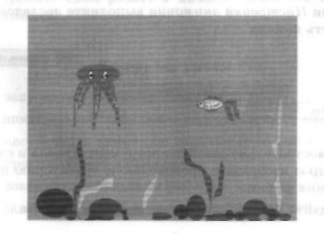
16. Дождитесь завершения показа слайда и щелчком мышью вернитесь в рабочую область.
17. Попробуйте скопировать рыбку и настроить для её копии параметры анимации.
18. Сохраните свою работу в личной папке под именем Анимация1.
Часть II для Microsoft PowerPoint 2003
8. Через пункт Программы главного меню запустите программу PowerPoint. Создайте новую презентацию (кнопка Создать  на панели инструментов Стандартная). В области задачи Разметка слайда выберите Пустой слайд (щёлкните на макете пустого слайда). на панели инструментов Стандартная). В области задачи Разметка слайда выберите Пустой слайд (щёлкните на макете пустого слайда).
9. Встаньте в пустую презентацию рисунок Фон, созданный в программе Paint. Для этого выполните команду [Рисунок Из файла] меню Вставка, найдите нужный файл, выделите его и щёлкните на кнопке Вставить. Фоновый рисунок появится в рабочем поле (на слайде) программы PowerPoint.
10. На этот же слайд поместите рисунки рыбки и осьминога.
11. Для настройки анимации щёлкните на изображении рыбки правой кнопкой мыши и в контекстном меню выберите пункт Настройка анимации. В области задачи Настройка анимации выполните последовательность команд
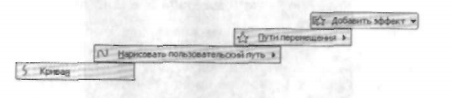
Самостоятельно освойте инструмент Кривая и с его помощью изобразите произвольную траекторию перемещения рыбки.
12. Задайте траекторию перемещения осьминога.
13. Для начала просмотра анимации воспользуйтесь функциональной клавишей F5 или соответствующими кнопками в области задач Настройка анимации.
14. Дождитесь завершения показа слайда и щелчком мышью вернитесь в рабочую область.
15. Изучите информацию в области задач Настройка aнимации. Внесите изменения в параметры анимации. Понаблюдайте за изменениями в ходе просмотра.

16. Попробуйте скопировать рыбку и настроить для её копии параметры анимации.
17. Сохраните свою работу в личной папке под именем Анимация1.
Теперь мы умеем
> запускать программу PowerPoint;
> помещать на слайд ранее подготовленные рисунки;
> настраивать анимацию отдельных объектов;
> просматривать анимацию;
> сохранять результаты работы;
> завершать работу с программой PowerPoint.
Босова Л. Л., Информатика и ИКТ : учебник для 5 класса Л. Л. Босова. М. : БИНОМ. Лаборатория знаний, 2009. 192 с. : ил.
Содержание урока
 конспект урока конспект урока
 опорный каркас опорный каркас
 презентация урока презентация урока
 акселеративные методы акселеративные методы
 интерактивные технологии
Практика интерактивные технологии
Практика
 задачи и упражнения задачи и упражнения
 самопроверка самопроверка
 практикумы, тренинги, кейсы, квесты практикумы, тренинги, кейсы, квесты
 домашние задания домашние задания
 дискуссионные вопросы дискуссионные вопросы
 риторические вопросы от учеников
Иллюстрации риторические вопросы от учеников
Иллюстрации
 аудио-, видеоклипы и мультимедиа аудио-, видеоклипы и мультимедиа
 фотографии, картинки фотографии, картинки
 графики, таблицы, схемы графики, таблицы, схемы
 юмор, анекдоты, приколы, комиксы юмор, анекдоты, приколы, комиксы
 притчи, поговорки, кроссворды, цитаты
Дополнения притчи, поговорки, кроссворды, цитаты
Дополнения
 рефераты рефераты
 статьи статьи
 фишки для любознательных фишки для любознательных
 шпаргалки шпаргалки
 учебники основные и дополнительные учебники основные и дополнительные
 словарь терминов словарь терминов
 прочие
Совершенствование учебников и уроков прочие
Совершенствование учебников и уроков
 исправление ошибок в учебнике исправление ошибок в учебнике
 обновление фрагмента в учебнике обновление фрагмента в учебнике
 элементы новаторства на уроке элементы новаторства на уроке
 замена устаревших знаний новыми
Только для учителей замена устаревших знаний новыми
Только для учителей
 идеальные уроки идеальные уроки
 календарный план на год календарный план на год
 методические рекомендации методические рекомендации
 программы программы
 обсуждения
Интегрированные уроки обсуждения
Интегрированные уроки
Если у вас есть исправления или предложения к данному уроку, напишите нам.
Если вы хотите увидеть другие корректировки и пожелания к урокам, смотрите здесь - Образовательный форум.
|